Hỗ trợ tư vấn
Tư vấn - Giải đáp - Hỗ trợ đặt tài liệu
Mua gói Pro để tải file trên Download.vn và trải nghiệm website không quảng cáo
Tìm hiểu thêm »Kể từ khi iOS 14 phát hành, tùy biến màn hình Home của iPhone là một trải nghiệm vô cùng thú vị. Hãy cùng Download.vn khám phá một số cách tùy biến màn hình Home iOS miễn phí như dân chuyên nghiệp nhé!
Tùy biến icon ứng dụng sẽ khiến màn hình Home của iOS trở nên thanh lịch hơn. Quá trình này khá đơn giản. Toàn bộ việc bạn phải làm là chọn biểu tượng mong muốn, màu sắc, huy hiệu hoặc kiểu chữ nghệ thuật cho từng thiết kế, sau đó đặt các icon tùy biến trên màn hình Home bằng app Shortcuts.
App Icon Changer (miễn phí, 9.99USD/tháng) và Launch Center Pro (miễn phí, IAP) là hai ứng dụng tùy biến icon app iPhone tuyệt vời & dễ sử dụng.
Bài viết sẽ lấy ví dụ trên App Icon Change. Tải ứng dụng này trên thiết bị, rồi mở nó. Sau đó, chạm tab Edit Icons > chọn tab Icon và icon mong muốn. Tiếp theo, tới các tab Color & Background để chọn màu cùng hình nền yêu thích. Cuối cùng, chạm nút download để lưu ứng dụng vào thư viện camera.
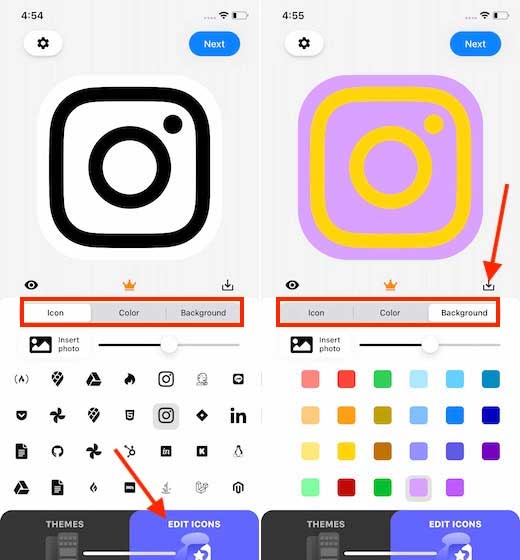
Sau khi đã lưu icon ứng dụng vào Photos, mở app Shortcuts, rồi chạm nút + ở góc phải trên cùng của màn hình. Tiếp theo, chạm Add Action. Tìm tác vụ Open App và chọn ứng dụng bạn muốn mở. Sau đó, chọn icon vừa tạo từ app Photos.
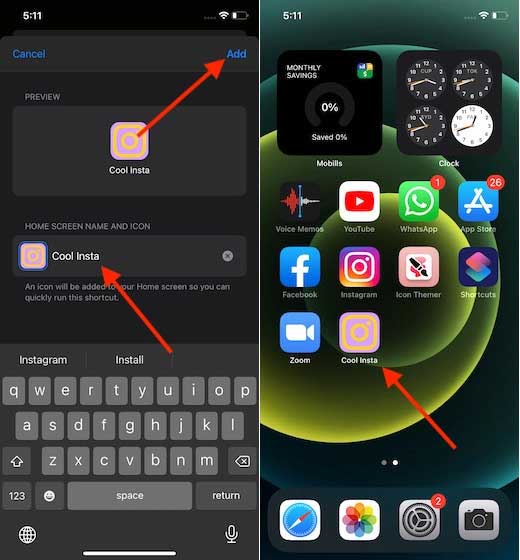
Cuối cùng, thêm icon ứng dụng vào màn hình Home. Kế tiếp, bạn có thể chạm vào icon tùy biến này để mở app tương ứng.
Khi nhắc tới tùy biến màn hình Home của iPhone, widget đóng vai trò quan trọng. Bạn dễ dàng tìm thấy rất nhiều app cho phép tạo widget màn hình Home ấn tượng từ widget đồng hồ, thời tiết tới tiện ích hiện bộ nhớ và tổng dung lượng lưu trữ…
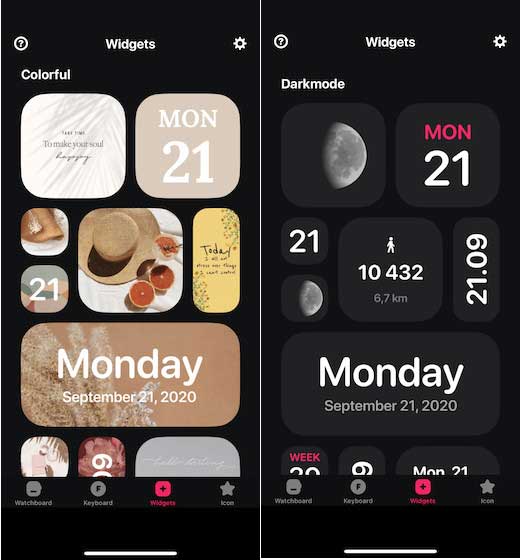
Tạo các widget tùy biến khá dễ và hầu hết các bước đều giống nhau trên mọi app widget. Ví dụ, bạn muốn tạo một widget đẹp cho màn hình Home, hãy dùng Widgetsmith (miễn phí, 1.99USD/tháng). Mở app này, rồi tùy biến widget bằng cách chọn tất cả công cụ có sẵn. Sau đó, chạm và giữ màn hình trống > nhấn nút + để vào thư viện widget.
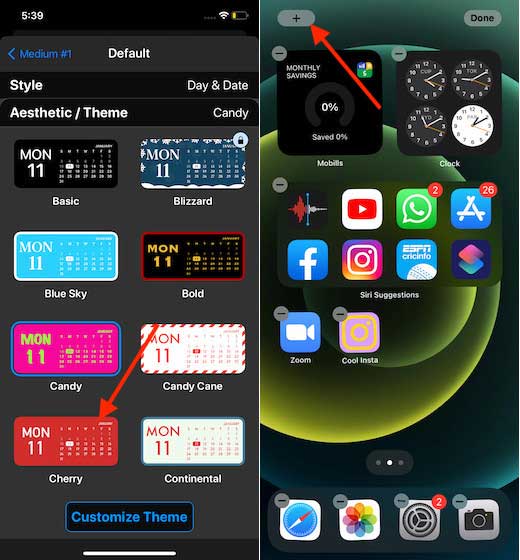
Tiếp theo, chọn Widgetsmith. Sau đó, chọn kích thước mong muốn và thêm nó vào màn hình Home.
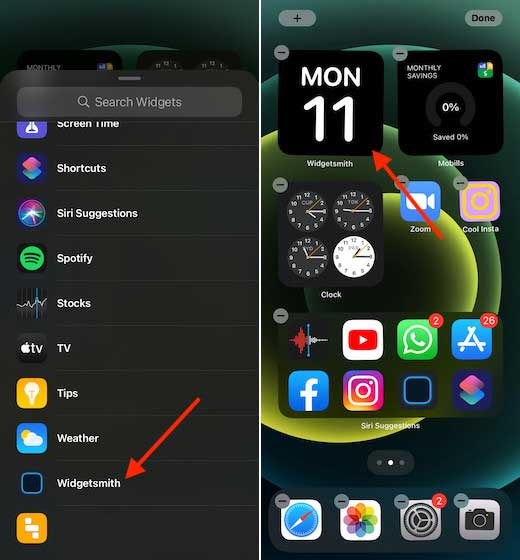
Nếu muốn thoải mái đặt icon, hãy thử chọn một app tạo widget trong suốt. Quá trình thực hiện cũng tương tự như mọi app tùy biến widget iPhone khác. Điều duy nhất bạn cần nhớ là đảm bảo các widget trong suốt khớp với hình nền để chúng dễ dàng đánh lừa thị giác. Yidget & TWid là hai app miễn phí, dễ dùng trong trường hợp này.
Bài viết sẽ lấy ví dụ trên Yidget. Đầu tiên, chụp ảnh màn hình Home trống của iPhone. Tiếp theo, mở app Yidget, rồi chạm tùy chọn Create. Sau đó, chọn ảnh chụp màn hình và tinh chỉnh nó bằng các công cụ được cung cấp.
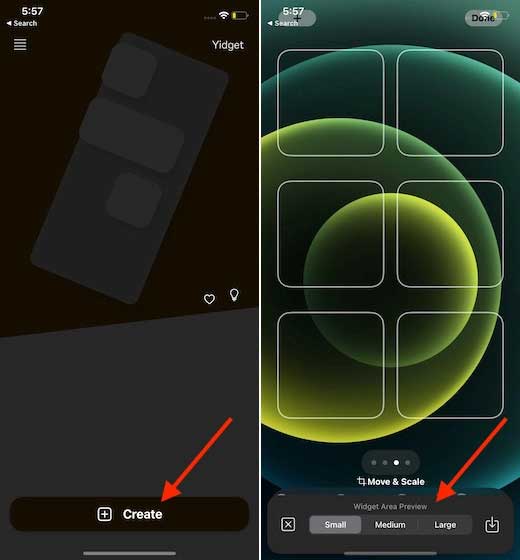
Chạm và giữ màn hình trống trên iPhone và chạm nút +. Kế tiếp, chạm Yidget và chọn kích thước phù hợp cho widget đó.
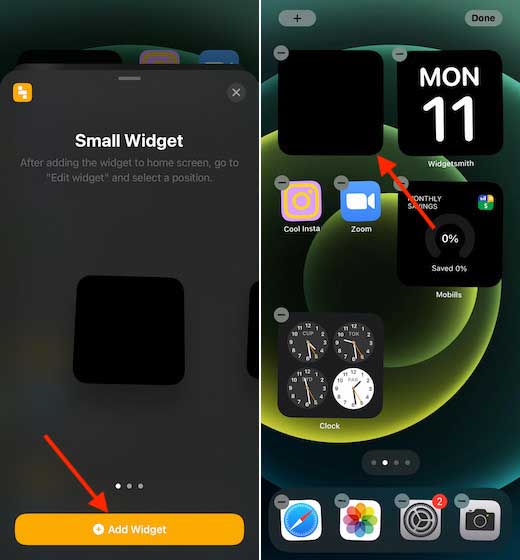
Không thể phủ nhận, cái đẹp mang tới cho chúng ta rất nhiều cảm xúc tuyệt vời. Vậy thì tại sao bạn lại để một hình nền iPhone nhàm chán cơ chứ? Hãy chọn một hình thật đẹp, khơi gợi cảm xúc tích cực trong bạn cho “dế” yêu. Bạn có thể tham khảo cách đổi hình nền, TOP ứng dụng hình nền động tuyệt nhất cho iPhone trên Download.vn.
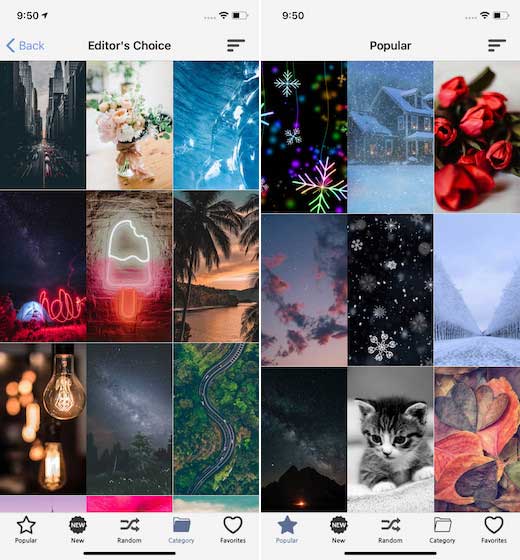
Trên đây là một số mẹo tùy biến màn hình Home của iPhone đơn giản, dễ thực hiện với tất cả mọi người. Nếu biết thêm cách nào khác, đừng ngại chia sẻ cùng Download.vn nhé!
Theo Nghị định 147/2024/ND-CP, bạn cần xác thực tài khoản trước khi sử dụng tính năng này. Chúng tôi sẽ gửi mã xác thực qua SMS hoặc Zalo tới số điện thoại mà bạn nhập dưới đây: